Excel2013 スタート画面で新規ブックを開く~Excel基本操作編
EXCEL2013新規ブックを開く
2013EXCEL基本操作 17回
Excel 2013新規ブックを開く
Excel 2013のスタート画面には、左側のメニューに
「最近使ったファイル」一覧
「他のブックを開く」のリンク
メニューの右側には
「オンラインテンプレート」の検索BOX
「空白のブック」を開くサムネイルリンク
「オンラインテンプレート」のサムネイルリンク
が表示されています。
新規ブックを開くには、このスタート画面で「空白のブック」をクリックします。
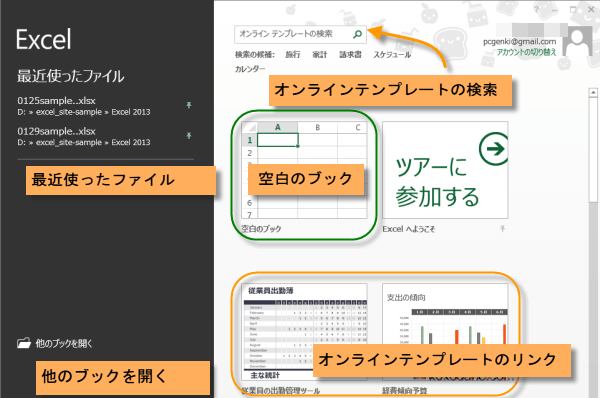
エクセルを起動し新規ブックを開く
ファイルタブをクリックし、「新規」を選択します。
新しいファイルとして作成を開始したいときは、「空白のブック」をクリックします。
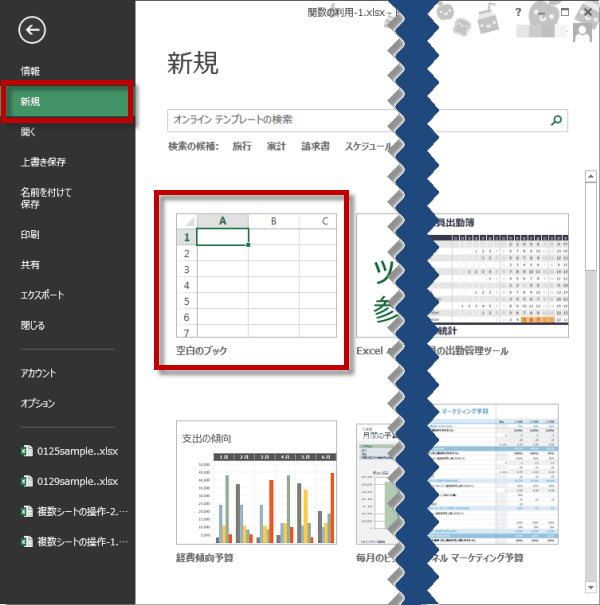
新しいファイルとして作成を開始したいときは、「空白のブック」をクリックします。
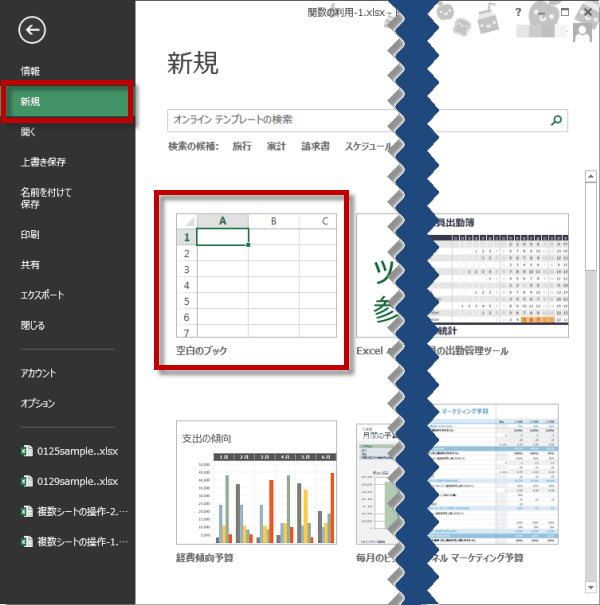
テンプレートから作成したいときは検索バーにキーワードを入力してOffice.comから検索することができます。
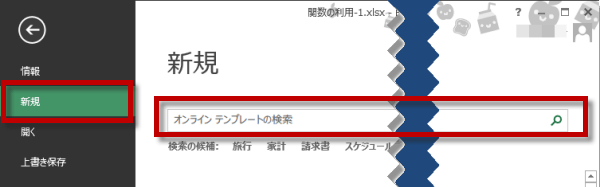
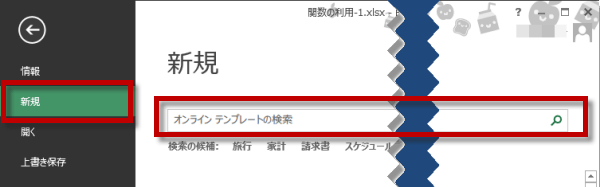
需要の多いテンプレートは、候補としてサムネイル画像のリンクが表示されています。
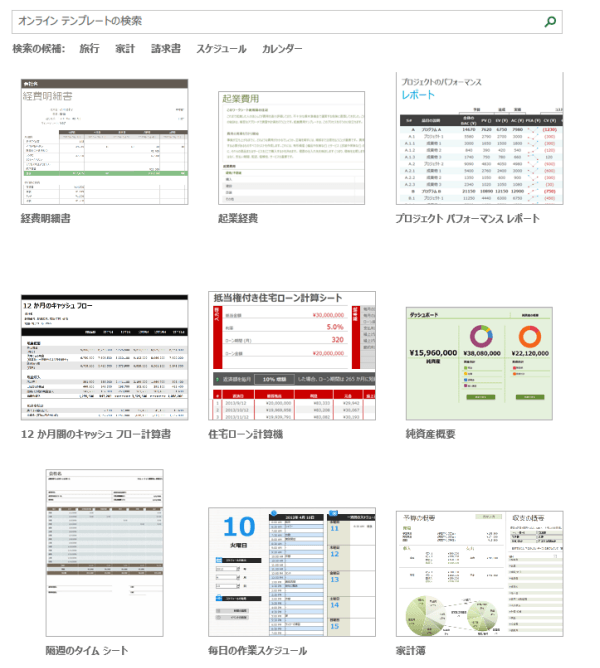
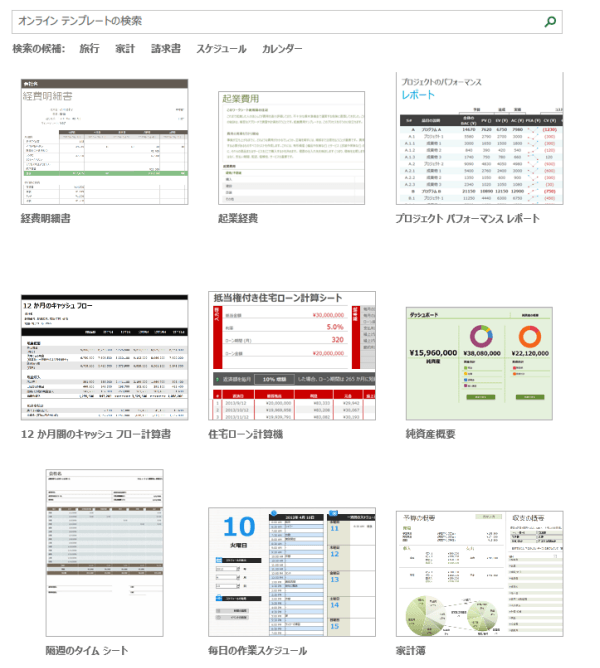
カレンダーを探すと、なんと66ものテンプレートが表示されます。他にも予定表や年次、月単位など用途に合わせていろいろあります。
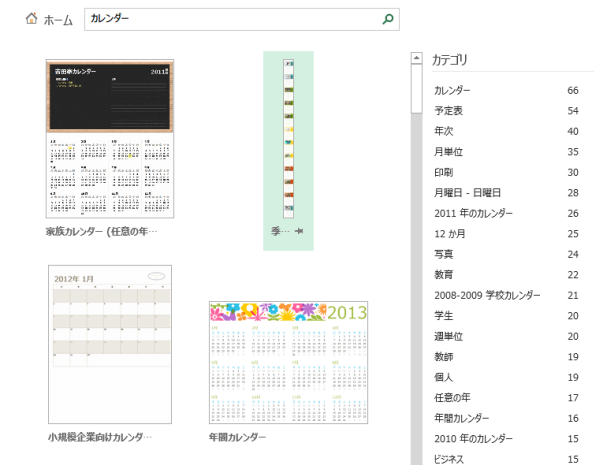
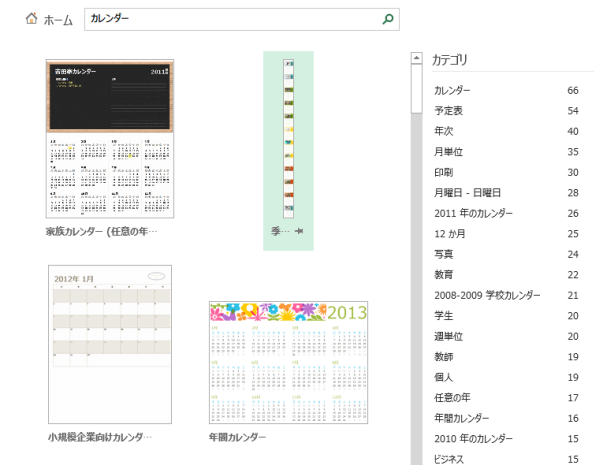
Excel 2013で、起動時に「空白のブック」を開くには
エクセルを起動し新規ブックを開くときに、スタート画面が表示されるのは、煩わしいと感じる場合は、従来通りの「空白のブック」を開くようにできます。
設定方法は、一旦空白のブックか、どれかブックを開いてから、「ファイル」タブを選択して「オプション」をクリックします。
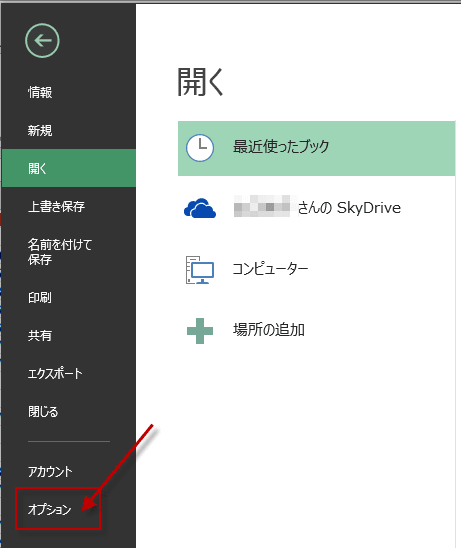
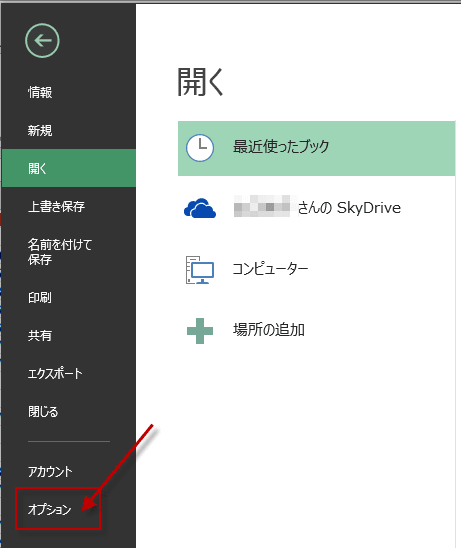
Excelのオプションダイアログが開いたら、メニューの基本設定をクリックします。起動時の設定から、このアプリケーションの起動時にスタート画面を表示する のチェックを外し、[OK]ボタンをクリックします。
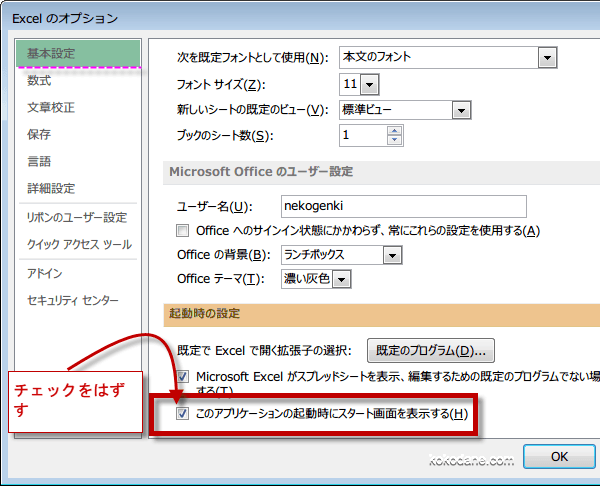
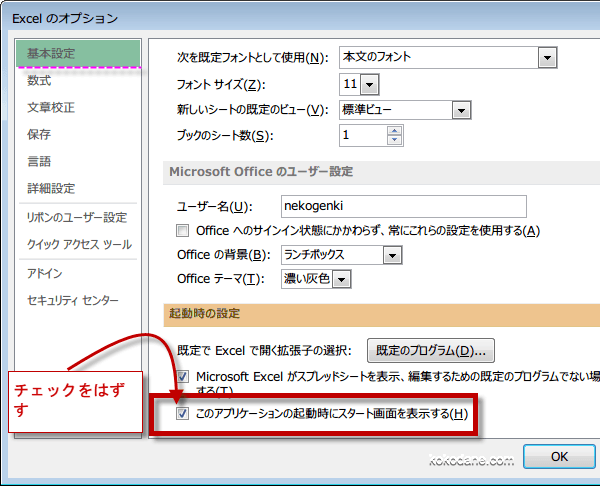
次回、Excel 2013 を起動すると「スタート画面」は非表示となり、従来のバージョン通り「空白のブック」が開きます。
Excelのオプションダイアログを表示するショートカットキー
[Excelのオプション]ダイアログを表示するショートカットキー
「ファイル」タブをクリックしてバックステージビューを表示してオプションをクリックという操作を省略できます。
「ファイル」タブをクリックしてバックステージビューを表示してオプションをクリックという操作を省略できます。
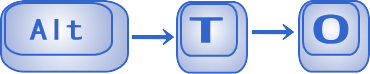 キーを順番に押してください。
キーを順番に押してください。